この記事ではWordPressのおすすめのテンプレートを紹介します。
使いやすく機能性に優れたテンプレートを使えば記事を書く負担を軽くしてくれますし、PCやスマホなど各種端末で記事を開いたときの見やすさや表示スピード、デザインの見栄えなどは読者の快適さにつながり、結果的に収益アップに結びつくかもしれません。
また、テンプレートもツールの一つなので、あれこれ色々なものを試しては替えることを繰り返すよりも、一つのものに使い慣れて作業スピードを上げていくことの方がメリットが大きいと思います。
有料・無料のテンプレートが数え切れないくらいありますが、無料だからといって使いにくいとか機能的に劣っているということはありません。
無料でも優れたものもあります。
というわけで、当方でも使用中の無料テンプレート一つと、有料テンプレート一つを紹介します。
ブログ(アフィリエイト)初心者におすすめしたいテンプレートのポイント
ブログ(アフィリエイト)初心者におすすめしたいテンプレートのポイントをまとめると以下になります。
- 無料で使える!(初期投資はなるべく抑えたいですよね)
- 有料でも複数サイトで使える。有料テンプレートには使用できるサイト数に制限があるものもあるので購入の際に注意が必要です。
- 公式サポートサイトの情報が充実している。または、ネット上にカスタマイズやトラブル時の対応などの情報が多い。
人気のテンプレートであるほどネット上に情報が多いです。特に初心者のうちはトラブル時に心強い助けになります。 - デザインパターンが豊富。逆に人気のテンプレートであるほどデザイン被り問題が深刻です(笑)。
ブログには個性も重要なのでデザインでも特徴を出したいですよね。
デザインパターン(スキン)が複数用意されたテンプレートならそういった問題を避けることができます。
おすすめテンプレート① Cocoon
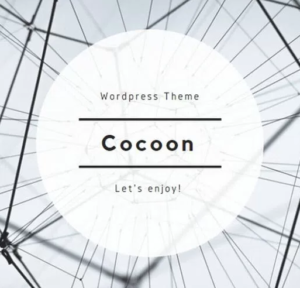 まず最初におすすめしたいのが無料テンプレ―トのCocoonです。
まず最初におすすめしたいのが無料テンプレ―トのCocoonです。
上にあげた条件を満たしており、使い勝手よく安心して使用できます。特に初心者の方には強くおすすめしたいテンプレートです。
Cocoonを使うメリット
- なんといっても無料で使えること。初期投資を抑えることができます。
- 機能は十分。作者わいひら氏の前作のテンプレート「Simplicity」の使用者フォーラムに集まった2,000以上の要望や問題点を採用し解決して作成したそうなので、今年リリースされたばかりとは言え、完成度が高いテンプレートとなっています。
お気に入りの機能は
- 「タグ」で記事下の関連記事リンクを表示できる機能
- 簡単に外部サイトのブログカード(画像付きの見栄えの良いリンク)を設置できる機能
- スマホ用にページの下部にメニューバー(スライドバー)を表示できる機能
- Amazonや楽天、Yahooショッピングの商品リンクを簡単に挿入できる機能
※Cocoon以外のテンプレートならWPアソシエイトポストというプラグインを導入すれば似たような商品リンクを設置可能です。
- WordPressの公式テーマに採用されているので自動更新が可能です。つまりバージョンアップした際の更新作業が断然楽です。
- こまめに更新されている。
作成者のわいひら氏の不断の努力によって頻繁に更新されており、様々な機能が追加され、ますます機能面で充実してきています。
わいひら氏は、長きに渡って無料のテンプレートを作成&更新を続けています。前作のSimplicityも今だに更新されています。 - 使いやすくてストレスなく使えます。
例えばテンプレートによっては、貼りたい場所に広告を貼れなかったり、Adsenseのインフィード広告のような新技術に対応していなくて不満に感じるものもありますが、Cocoonは対応が早い印象です。
Cocoonを使うデメリット
- 無料のテンプレート全般に言えることですが、サポートが突然止まってしまうリスクが有料テンプレートより高いです。
極端な話、テンプレートの作者が病気になったり、飽きてしまい更新をやめてしまえば終わりです。
それでもしばらくは使用し続けることは可能ですが、セキュリティー面での対応やPHPのバージョンアップによる不具合対応、主流の端末が変化した場合(例:PCからスマホへ)の対応など、遅かれ早かれいつかは問題が生じ使えなくなってしまう時がきます。サポート面では複数人体制で開発&運用している商用テンプレートの方が比較的安心して使い続けることができると言えます。
ただし、わいひら氏は長年に渡りテンプレートの配布や更新を続けてこられている実績があるので心配は少ないといえます。
おすすめテンプレ―ト② Affinger(WING)
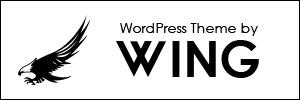 はっきり言って初心者の方ならばCocoonで十分です。使いやすさも機能的にも問題なく使えます。
はっきり言って初心者の方ならばCocoonで十分です。使いやすさも機能的にも問題なく使えます。
では有料テンプレートを使うメリットは?というとやはりサポート面ですね。他はデザインくらいでしょうか。実はそんなにありません。
数年前にPCからスマホへ主流の端末が移行していった時期に、Googleはスマホでの適正な表示をサイト評価のポイントとして重視すると発表しました。
その時にいち早くスマホでの表示に対応(レスポンシブ対応)したのは有料テンプレートでした。
最近でもGoogleがスマホでの読み込み&表示スピードを重視すると発表しましたが、やはり有料テンプレートは素早く対応していました。
もちろん対応の遅い有料テンプレートもありましたが、人気のテンプレートは対応が早かった印象です。
これは運用体制がしっかりしている有料テンプレートの強みと言えます。
Googleの評価は収益に直結するので、稼いでいるブロガーやアフィリエイターほど有料テンプレートを使用しているというわけです。
個人で開発から運用まで行っている無料テンプレートではなかなかこうはいきません。
(ただしCocoonは無料テンプレートの中でも対応が早いです。)
それからデザイン面でもおしゃれなテンプレートが色々ありますよね。
気に入ったデザインのテンプレートなら楽しくブログを続けることができるかもしれません。
ブログの本や教材などインプットにお金を使うのもいいですが、高速サーバーや独自ドメイン、テンプレートなどアウトプットの方に投資することも収益化を早めるためには効果的だと思いますよ。
というわけで、有料テンプレートの中から一つ、当サイトでも使用しているAffinger(WING)をおすすめします。
Affinger(WING)を使うメリット
- ウィジェットが豊富で色々な機能付きパーツを好きな場所に簡単に配置できる。
特に広告を貼りたい場所に貼ることができていいですね。 - テンプレートとしての歴史が長いので、管理画面も洗練されていて使いやすい。
不具合も少なく安定している。 - マメに更新されており、流行りのデザインやの機能などを取り入れてバージョンアップし続けている。
- サポートサイトが充実しており、使い方に迷うことがありません。人気のあるテンプレートなのでネット上にも多くの情報が上がっています。
- デザイン的には、各パーツがぎゅっと詰まっていて、サイトがにぎやかな感じになる点が気に入っています。
おしゃれなテンプレートは多くありますが、空間を贅沢にとったレイアウトのものが多く、実際に使ってみるとスカスカで寂しい印象になりがちです。
新聞の折り込み広告のようなぎゅっと込み入ったレイアウトが好みの方にはおすすめです。
Affinger(WING)を使うデメリット
- 色々オプション的な商品をおすすめしてくる。
オプション的なプラグインは中・上級者向けのものが多いです。とりあえずは、Affinger(WING)テンプレートを購入すれば十分使えます。
稼げるようになったら検討してみてください。テンプレートとプラグインがセットになった割引プランもあります。
他にも人気のテンプレートは色々
| 名前 | ポイント |
|---|---|
| SANGO | 人気ブロガーのさるわか氏がプロデュース&販売しているテンプレートです。発売されてからたちまち人気のテンプレートとなりました。 ポップでおしゃれなデザインで、実際におしゃれなサイトが多い印象です。 ただし、間が多いので写真やイラストのセンスが問われる気がします。 公式マニュアルサイトが充実しており、初心者でも使い方に悩まずに済みます。 価格も10,800円とリーズナブルです。 |
| Jin | 有名ブロガーのクロネ氏がプロデュース&販売している有料テンプレートです。 実際にアフィリエイトでたくさん稼いでいるクロネ氏のアイディアが詰まったテンプレートとのこと。 価格も14,800円と一般的な有料テンプレートと同程度です。 まだリリースされてから日が浅く、安定感という点では他のおすすめテンプレートに比べるとやや劣るかもしれません。 |
おすすめしないテンプレートの特徴は?
逆におすすめしないテンプレートの特徴をいくつかピックアップしました。

- 更新が少ない。
日々変わっていくGoogleの指針や、広告の種類などの変化に合わせ、テンプレートもすぐに対応してほしいものですが、作者がやる気を失って更新をやめてしまうテンプレートも中にはあります。
有料・無料にかかわらずそういったことはありますが、複数人態勢でサポートしている有料テンプレートの方がそういったリスクは少ないと思われます。 - カスタマイズ情報が少ない。
人気のあまりないテンプレートはネット上に情報が少ないです。公式サポートサイトでの説明が分かりにくい場合もあります。 - デザインパターンが少ない。
テンプレートの人気が出るほど、似たり寄ったりのサイトが増えることに。 - 使用できるサイト数に制限がある。
有料テンプレートの中には複数サイトで使うことができないものや、使用できるサイト数が制限されているものもあります。
購入する前に必ず確認してください。 - 海外のものは今一つ信用が…
海外のテンプレートの中には怪しげなコードが埋め込まれているものもあるらしいですね。
そういったものを使っているとGoogleにBANされてしまうこともあり得るので注意が必要です。
口コミや評価数値などを見て確認してから購入することをお勧めします。
テンプレートのインストール方法
WordPress公式テンプレートのインストール方法
- メインメニューの「外観」⇒「テーマ」⇒「新規追加」で検索フォームにテンプレート名を入力して検索したり、スクロールして気に入ったテンプレートを探します。
- 気に入ったテンプレートにマウスカーソルを合わせ、「インストール」ボタンをクリックするとインストールが開始されます。
※「プレビュー」ボタンをクリックすると現在のサイトに適用した場合のイメージを確認することができます。 - インストールが完了後、「有効化」ボタンをクリックするとサイトに適用されます。
有料テンプレートなどファイルをアップロードしてインストールする方法
有料テンプレートは主にzipファイルで配布されます。
- メインメニューの「外観」⇒「テーマ」⇒「新規追加」⇒「テーマのアップロード」をクリック。
- 「ファイルを選択」ボタンをクリックし、インストールしたいテンプレートのzipファイルを選択します。
- 「今すぐインストール」ボタンをクリックするととインストールが開始されます。
- インストールが完了後、「有効化」ボタンをクリックするとサイトに適用されます。
終りに
というわけで、おすすめのテンプレートCocoonとAffinger(WING)を紹介しました。
使いやすいテンプレート選びは記事の執筆を助けてくれますし、見やすく読み込みスピードの速いテンプレートは読者の読みやすさや快適さを与えてくれます。
ひいてはGoogleの評価や収益のアップにもつながるので、テンプレート選びはなかなか重要です。
特に初心者の方はテンプレート選びに失敗しないよう、参考にしてみてください。

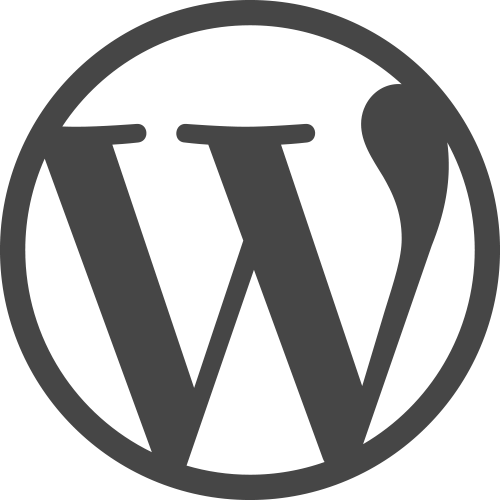

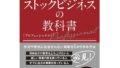
コメント